Cuando en la actualidad llega la hora de hacer gestiones por medio de la red, uno de los recursos que ofrecen una mayor comodidad es el que hace referencia al uso de un certificado digital o firma digital. Un mecanismo que lo que hace es identificarnos antes empresas y organismo oficiales y que permite que estos corroboren que somos quienes decimos ser.
Un proceso que consta de dos partes para su uso. Una primera en la que siguiendo el proceso que aparece en la página de la FNMT debemos proceder con la solicitud del certificado para posteriormente (tras acudir a la oficina competente) para completar el proceso, descargarlo en nuestro equipo. Y una vez lo tenemos descargado el proceso en sí es muy sencillo.
Un proceso para el cual podemos usar los distintos navegadores con los que cuenta el sistema (Google Chrome, Firefox, Edge, Internet Explorer, Safari...) pero que realmente sólo resulta útil en tres. Chrome, Firefox y Explorer, pues en el resto suele dar problemas de compatibilidad, sobre todo con la administración pública.
Por esto y porque Chrome y Firefox son los más usados, vamos a ver cual es el proceso para trabajar con el certificado digital en cada uno de ellos.
Certificado digital en Google Chrome
Google Chrome utiliza el almacén de certificados de Windows, el mismo que el utilizado por el navegador Internet Explorer. Hecha esta salvedad, comenzamos el proceso.
En Google Chrome debemos acudir a la "Configuración" de Google Chrome, para lo cual pulsamos el botón situado en la zona superior derecha.
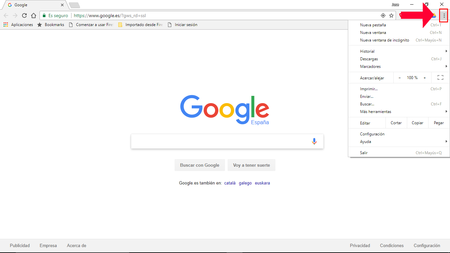
En este punto veremos un nuevo menú y dentro del mismo pinchamos en “Configuración” para acceder a la página de opciones de Google Chrome.
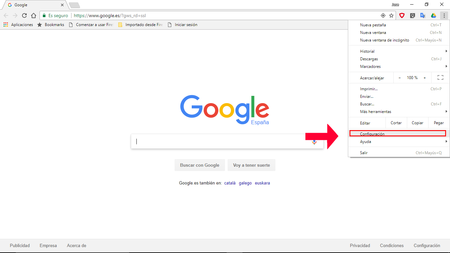
Se abre una nueva ventana en la cual debemos buscar la opción llamada "Mostrar opciones avanzadas".
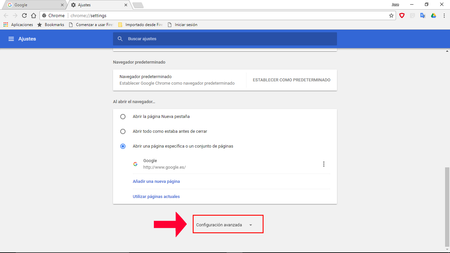
Se abre una nueva ventana y en la misma debemos localizar el apartado "HTTPS/SSL" en el cual debemos pulsar en el botón "Administrar certificados".
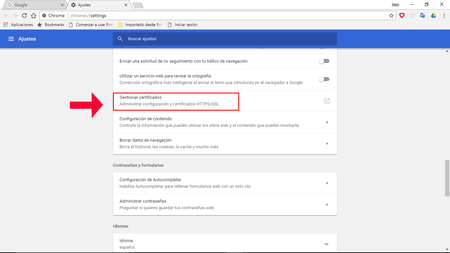
En este apartado podremos trabajar con nuestro certificado. Desde comprobar si ha caducado o no, importar o exportar los certificados que tenemos instalados en Chrome.
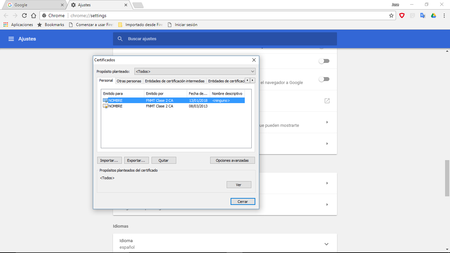
Importando el certificado digital en Google Chrome
El primer paso es pulsar el botón “Importar” y así vemos como se abre una ventana para iniciar la importación de certificados. Pulsamos el botón "Siguiente":
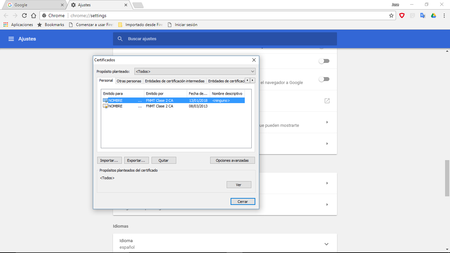
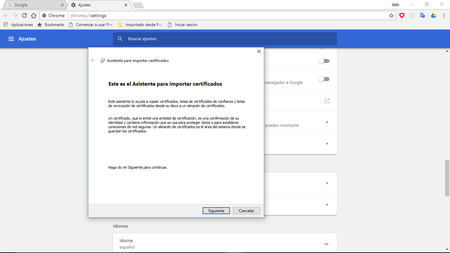
El sistema nos preguntará donde se ubica el certificado que queremos importar (es interesante no tenerlo muy escondido). Un archivo que tendrá la extensión .p12 o .pfx.
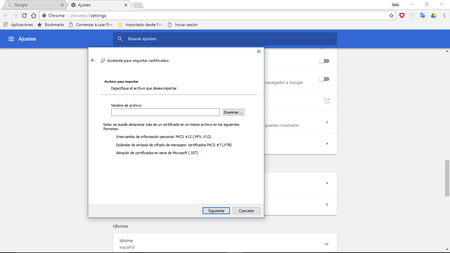
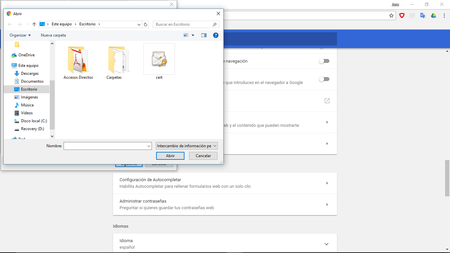
Elegimos el archivo y botón "Abrir" y luego en "Siguiente”.
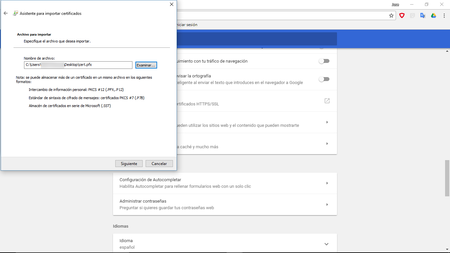
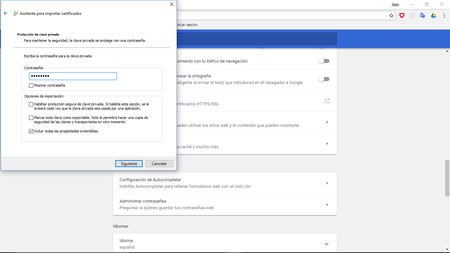
Si es el que directamente hemos descargado, lo instalará sin más, pero si lo hemos exportado antes, el sistema nos pedirá la contraseña que le pusimos al archivo del certificado al exportarlo.
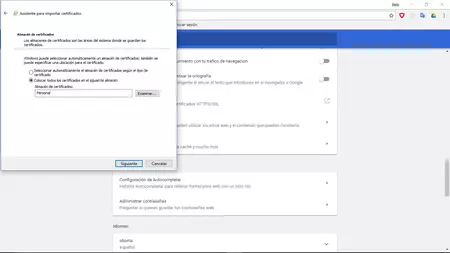
Tendremos la opción de no cambiar el almacén de certificados, establecido en "Personal" y pulsamos en el botón “Siguiente”, tras lo cual vemos una ventana que nos avisa que el certificado se ha importado correctamente.
Exportar certificado
En el caso de querer exportar un certificado que ya tenemos en nuestro equipo el proceso también es muy sencillo. Debemos usar la opción "Exportar" del cuadro anterior.
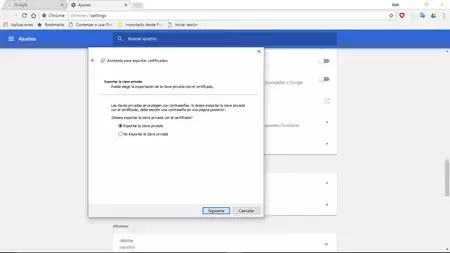
Se abre un asistente que nos pedirá si queremos exportar con clave o sin clave. Elegir siempre la clave privada y dejar marcadas las opciones que se fijan por defecto.
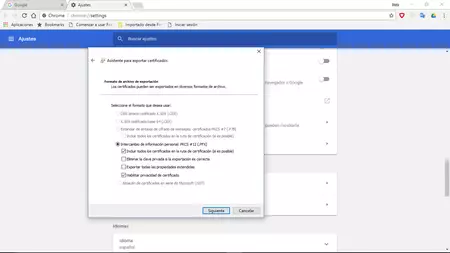
Introduciremos la clave que queremos y el nombre del archivo. Ojo, la clave debe ser recordable, pues nos la va a solicitar cuando deseemos importarlo.
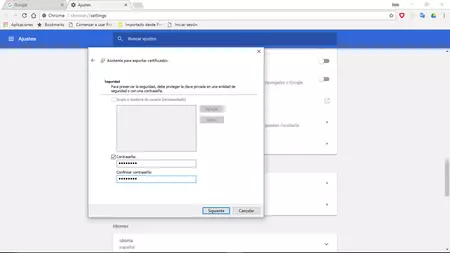
Finalizamos el proceso y ya tenemos nuestro certificado exportado.
Ya tenemos así el certificado importado, exportado y preparado para ser usado en los distintos trámites que llevemos a cabo con la administración o algunas empresas. Recordar también que es un proceso altamente delicado por el acceso que da a nuestros datos, por lo que es sólo aconsejable instalar el certificado digital en nuestro ordenador personal.

